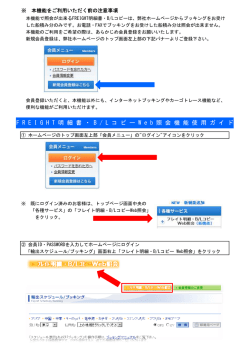2014/12/25 Ver2.01 ・ ・ ・ ・ ・ ・ ・ 2 ・ ・ ・ ・ ・ ・ ・ 4 ・ ・ ・ ・ ・ ・ ・ 5
2014/12/25 Ver2.01 (0) パソコン事前設定の諸注意 Ⅰ 管理者権限の確認手順 ・ ・ ・ ・ ・ ・ ・ 2 (1) 電源の設定 ・ ・ ・ ・ ・ ・ ・ 4 (2) すべてのファイルの表示/拡張子の表示 ・ ・ ・ ・ ・ ・ ・ 5 (3) Windows Update の設定 ・ ・ ・ ・ ・ ・ ・ 6 <手順1>パソコン事前設定手順書【Windows8】−1 ◆ 作業を行う前に、全てのアプリケーションを終了させて下さい。 ※ 画面サンプルは、OS:Windows8.1 を使用してご説明しています。 (0) パソコン事前設定の諸注意 ◆ パソコン事前設定を実施する前にご確認下さい。 Ⅰ 管理者権限の確認手順 ◆ 以下手順にて、ログオンしているユーザの管理者(Administrator)権限の有無をご確認下さい。 ① 「スタート」画面にある[デスクトップ]をクリック ② 「デスクトップ」画面に切り替わります。 [スタート]ボタンの上で右クリック ⇒[コントロールパネル]をクリック <手順1>パソコン事前設定手順書【Windows8】−2 ③ 「コントロールパネル」画面が表示されます。 ⇒ [ユーザアカウント]をクリック ④ 上図のように、「Administrator」となっている場合は、画面を閉じて、 (1) 電源の設定 へ進んで下さい。 「標準ユーザ」となっている場合は、以下をご確認の上、画面を閉じて、 (1) 電源の設定 へ進んで下さい ※ 「標準ユーザ」にて、SymphonyAtwoインストールを実施する場合 ◆ プログラムをインストールする際、「管理者として実行」をクリックすると、「ユーザアカウント制御」画面が 表示されます。 「ユーザアカウント制御」画面が表示された場合は、管理者アカウントのパスワードを入力して、[はい]を クリックすることで、インストールが可能です。 <手順1>パソコン事前設定手順書【Windows8】−3 (1) 電源の設定 ◆ 「電源オプション」の設定を行って下さい。設定していない場合、通信が途切れてエラーメッセージが 表示されます。 ① [スタート]ボタンの上で右クリック ⇒[コントロールパネル]をクリック ⇒「電源オプション」をクリック ※ [コントロールパネル]の画面表示が 右図のようになってない場合・・・ [コントロールパネル]画面の右上にある 「表示方法」を「大きいアイコン」にして下さい。 ② 使用中の電源プラン(ラジオボタンにチェックが入っ ているプラン)の「プラン設定の変更」をクリック ③ 「詳細な電源設定の変更」をクリック ④ 「電源オプション」画面が表示されます。 【詳細設定】タブにて、以下を設定します。 1) ハードディスク: 「次の時間が経過後ハードディスクの電源を切 る」の設定を「0分」にします。 2) スリープ: 「次の時間が経過後スリープする」、及び 「次の時間が経過後休止状態にする」の設定を 「0分」にします。 ※ 『設定を「0」にする』手順は、右図を参照下さい。 ⇒ [OK]をクリック <手順1>パソコン事前設定手順書【Windows8】−4 (2) すべてのファイルを表示/拡張子の表示 ① [スタート]ボタンの上で右クリック ⇒[コントロールパネル]をクリック ⇒「フォルダーオプション」をクリック ② 【表示】タブにて、「詳細設定」の 「隠しファイル、隠しフォルダー、および隠しドライブを表示する」にチェック をつける。 ③ 【表示】タブにて、「詳細設定」の登録されている拡張子は表示しない」のチェックを外す。 ⇒[OK]をクリック ⇒ コントロールパネルを閉じます。 <手順1>パソコン事前設定手順書【Windows8】−5 (3) Windows Update の設定 ① [スタート]⇒[コントロールパネル] ⇒「Windows Update」をクリック ② 「Windows Update 」画面にて、 「設定の変更」をクリック ③ 「重要な更新のプログラム 」の 「更新プログラムを自動的にインストールする (推奨)」を選択します。 ⇒ [OK]をクリック ■ 以上で、設定は完了です。 ◆ 以上で、<手順1>パソコン事前設定は、完了です。 ウィ・キャンホームページ(http://www.we-can.co.jp/)画面右下の[ダウンロード]より、≪ダウンロード≫ ページを開きます。 SymphonyAtwoインストール手順書 ⇒ <手順2>SymphonyAtwoインストール作業 を行って下さい。 ◆ パソコンに「AdobeReader」がインストールされていない場合は、下記手順に沿って、「AdobeReader」のイン ストールを行ってから、<手順2>SymphonyAtwoインストール作業に進んで下さい。 ① ウィ・キャンホームページ(http://www.we-can.co.jp/)画面右下にある[ダウンロード]ボタンより、 ≪ダウンロード≫ページを開きます。 ② 各種ツールダウンロード ⇒ 「【6】Adobe Reader /新規インストール」より、「AdobeReader」のインストー ルを行って下さい。 <手順1>パソコン事前設定手順書【Windows8】−6
© Copyright 2025